Como usar a função de localização no navegador Edge no Windows 10
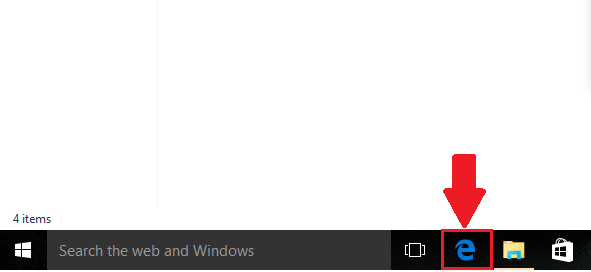
- 1742
- 317
- Leroy Lebsack
O navegador da borda oferece ótimos recursos que podem ser usados extensivamente. Um de seus atributos conhecidos, "Encontre na página" é usado para extrair textos mesmos ou similares nas páginas da web. Ao usar esse recurso, podemos localizar dados de maneira eficaz se o tamanho da página da web for grande e contiver muita informação.
Leia também: - Como usar o recurso de anotações de borda no Windows 10
Neste artigo, seguiremos certas etapas em Como usar a função de localização no navegador Web Edge no Windows 10:
Passo 1:
Clique no ícone "Edge" para abrir o navegador "Edge" na barra de tarefas do Windows.
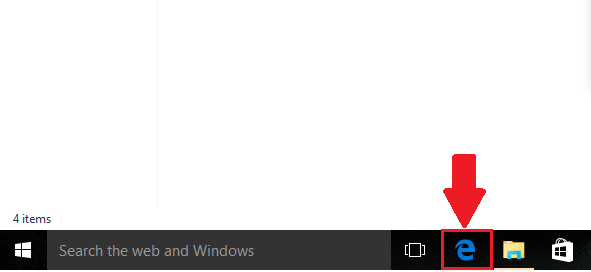
Passo 2:
Clique no ícone "..." (mais ações).
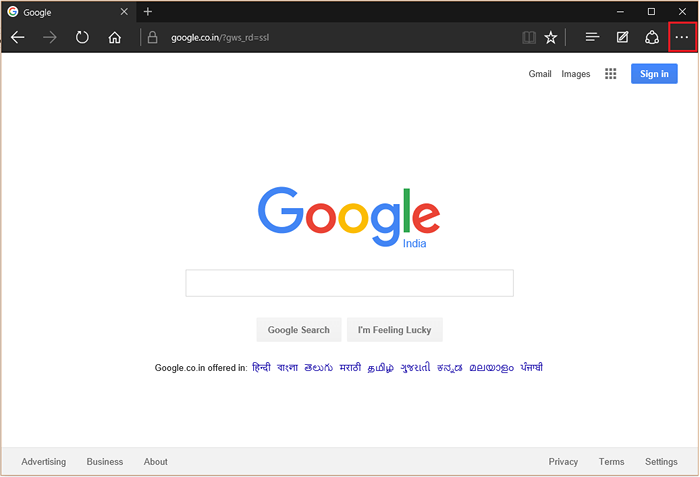
Etapa 3:
Clique em seção "Encontre na página".
Nota: Esta seção ajuda a encontrar letras, símbolos e palavras nas páginas da web.
Imprensa Ctrl + f para abrir instantaneamente Encontre na página Caixa de pesquisa no navegador
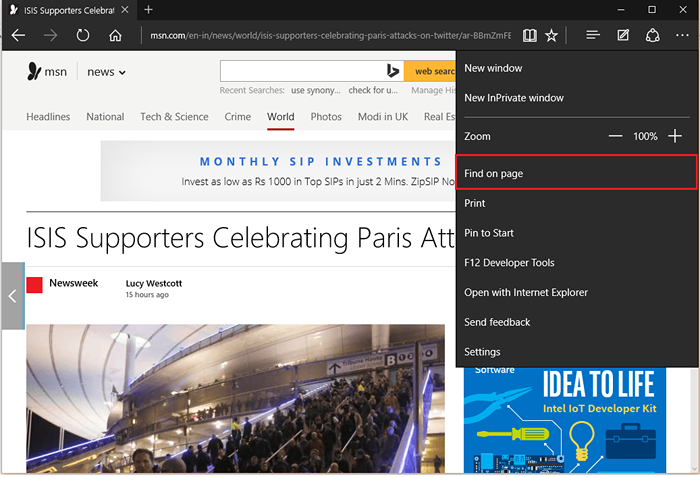
Passo 4:
Digite qualquer palavra para encontrar sua localização exata em uma determinada página da web. Por exemplo, entramos "sexta -feira" e encontramos a localização da palavra dada.
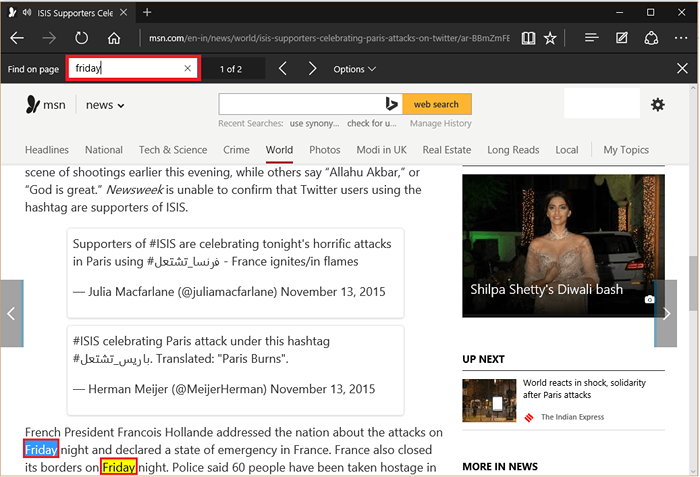
Nota: A palavra que é correspondente primeiro é mostrada na cor azul e outros são vistos na cor amarela. À medida que selecionamos a próxima posição da mesma palavra, a cor da palavra é alterada para azul e para outros, ela é alterada para amarelo.
Etapa 5:
Se suas cartas inseridas forem partes de uma palavra longa, você poderá omitir esta opção escolhendo “combinar a palavra inteira” na seção “Opção”. Em palavras simples, você pode combinar a palavra exata e não as letras que fazem parte de alguma outra palavra.
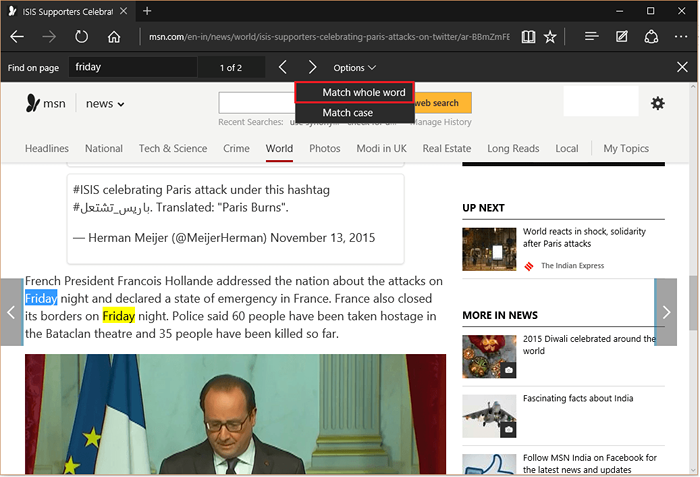
Etapa 6:
Outra opção que é "Caso Match", é usada para encontrar as palavras que são exatamente iguais (sensíveis à caixa). Também é encontrado na seção "Opção".
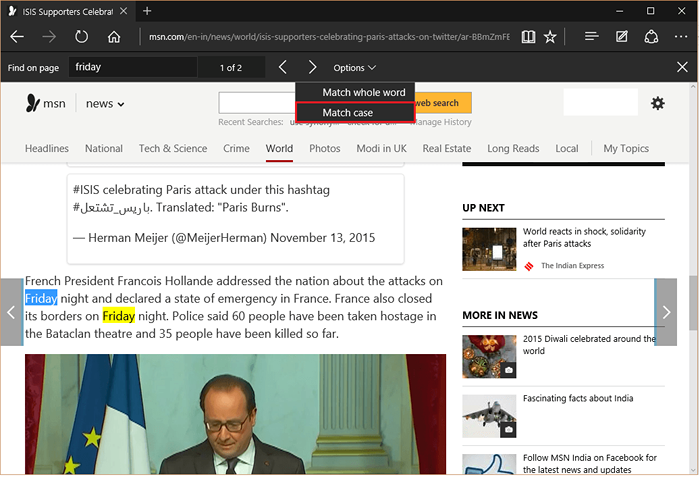
- « Como aumentar o zoom / ampliar o navegador da Web Edge no Windows 10
- Como corrigir a descoberta de rede no Windows 10 »

